苹果电脑笔记本怎么截图 苹果笔记本如何进行截图
苹果电脑笔记本怎么截图,苹果电脑笔记本是一款功能强大的设备,除了稳定的性能和流畅的操作系统外,它还提供了许多方便实用的功能,其中之一就是截图功能,苹果笔记本的截图操作简单快捷,用户只需按下几个快捷键,即可轻松地捕捉当前屏幕的内容。无论是想要保存重要信息、分享有趣瞬间,还是记录问题或故障,苹果笔记本的截图功能都能满足用户的各种需求。接下来我们将详细介绍苹果笔记本的截图方法,让您轻松掌握这一实用技巧。
具体步骤:

1.一、Mac下有自带的截图功能
新Mac用户根本不必麻烦去寻找截屏软件,默认快捷键是
全屏幕截图:Command+Shift+3
区域截图:Command+Shift+4
随后按 Space(空格) 可以选定窗口截图
Mac下屏幕快照快捷键可以自定义设置:
系统偏好设置——键盘——键盘快捷键
Mac下截图默认保存在桌面上,格式为PNG;
2.二、苹果电脑在Win系统中,由于Macbook键盘上是没有Print Screen按键的
大家可以用如下方法截图:
全屏截图:fn+shift+F11
窗口截图:fn+option+shift+F11
如果使用长Mac键盘的,可以使用F14作为截图
以上就是Mac/Win7双系统苹果电脑截图方法,主要采用的是组合快捷键截图,希望大家都可以学会。
以上是苹果电脑笔记本截图的全部内容,如果你遇到这种情况,可以按照小编的操作进行解决,操作简单快捷,一步到位。
苹果电脑笔记本怎么截图 苹果笔记本如何进行截图相关教程
-
 honor笔记本怎么截图 荣耀笔记本如何进行截图
honor笔记本怎么截图 荣耀笔记本如何进行截图2023-11-13
-
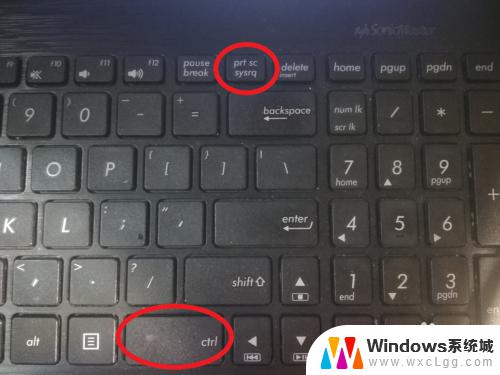 如何在笔记本电脑上截图 笔记本电脑截图的常用工具
如何在笔记本电脑上截图 笔记本电脑截图的常用工具2023-10-18
-
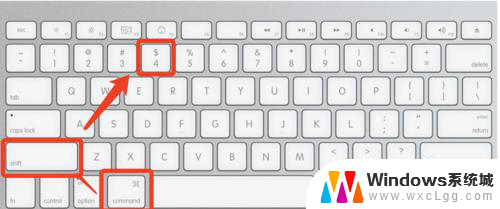 苹果电脑截屏怎么截快捷键 苹果笔记本怎么用快捷键截屏
苹果电脑截屏怎么截快捷键 苹果笔记本怎么用快捷键截屏2023-12-12
-
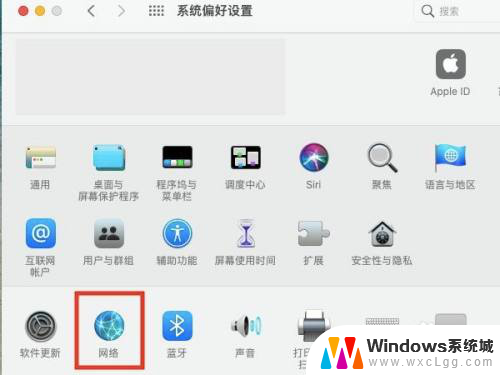 苹果笔记本电脑wifi怎么连接 苹果笔记本连接wifi教程
苹果笔记本电脑wifi怎么连接 苹果笔记本连接wifi教程2024-08-07
-
 苹果电脑怎么打开cmd 苹果MAC笔记本如何运行CMD命令
苹果电脑怎么打开cmd 苹果MAC笔记本如何运行CMD命令2023-09-11
-
 苹果13怎么长截屏怎么截 苹果手机截取长图的步骤
苹果13怎么长截屏怎么截 苹果手机截取长图的步骤2024-09-03
电脑教程推荐
- 1 固态硬盘装进去电脑没有显示怎么办 电脑新增固态硬盘无法显示怎么办
- 2 switch手柄对应键盘键位 手柄按键对应键盘键位图
- 3 微信图片怎么发原图 微信发图片怎样选择原图
- 4 微信拉黑对方怎么拉回来 怎么解除微信拉黑
- 5 笔记本键盘数字打不出 笔记本电脑数字键无法使用的解决方法
- 6 天正打开时怎么切换cad版本 天正CAD默认运行的CAD版本如何更改
- 7 家庭wifi密码忘记了怎么找回来 家里wifi密码忘了怎么办
- 8 怎么关闭edge浏览器的广告 Edge浏览器拦截弹窗和广告的步骤
- 9 windows未激活怎么弄 windows系统未激活怎么解决
- 10 文件夹顺序如何自己设置 电脑文件夹自定义排序方法